
เนื้อหา
- ทำไมต้องใช้ Xbox Elite Controller
- เริ่มต้นใช้งาน
- การทำแผนที่ปุ่มด้วยแอพเสริม Xbox
- การทำแผนที่คีย์ด้วย JoyToKey
มีคนไม่มากที่คิดว่า Microsoft จริงจังกับการนำประสบการณ์ Xbox ไปใช้กับพีซี ไม่ว่าจะด้วยเหตุผลใดก็ตามแทบไม่มีใครสงสัยว่า บริษัท กำลังจริงจังในตอนนี้ ทุกอย่างเริ่มต้นด้วย Xbox Elite Controller ที่ ต้องเป็นมือถือ ตรวจสอบเมื่อต้นปีนี้
Xbox Elite Controller เป็นฮาร์ดแวร์ชิ้นแรกของ Microsoft ที่สร้างขึ้นสำหรับนักเล่นเกมตัวยงโดยเฉพาะ เปิดเผยเมื่อปีที่แล้วที่ Electronics Entertainment Expo ตัวควบคุม Xbox Elite นำเสนอตัวเลือกคุณภาพการสร้างและการปรับแต่งระดับพรีเมี่ยมที่ไม่สามารถใช้งานได้กับ Xbox One Wireless Controller ปกติ ในบรรดาคุณสมบัติเหล่านั้นคือความสามารถในการเชื่อมต่อคอนโทรลเลอร์กับพีซี Windows 10 สำหรับการอัพเดตการปรับแต่งและการแมปปุ่ม

นี่คือวิธีใช้ Xbox Elite Controller บนพีซี Windows
ทำไมต้องใช้ Xbox Elite Controller
ก่อนที่เราจะเริ่มต้นฉันคิดว่าจำเป็นต้องตอบคำถามสองสามข้อที่ชัดเจนเกี่ยวกับ Xbox Elite Controller สิ่งแรกคือทำไมต้องกังวลกับการใช้ Xbox Elite Controller สำหรับเกม PC เลย? ทำไมไม่ใช้จอยสติกหรือคีย์บอร์ดเกม?
ความจริงก็คือตัวเลือกทั้งสองนั้นยอดเยี่ยมหากคุณเป็นเจ้าของเกมพีซี ตัวควบคุม Xbox Elite เหมาะสำหรับนักเล่นเกม ไม่ใช่ ดั้งเดิมในการเล่นเกมบนพีซีหรือต้องการคอนโทรลเลอร์ การมีผู้ควบคุมหมายถึงการสามารถเอนหลังและสนุกกับเกมของคุณได้โดยไม่ต้องมีอะไรอยู่บนตัก คุณจะไม่ถูกล่ามโซ่อีกต่อไปทันทีที่อยู่หน้าพีซีเกมของคุณ

อ่าน: รีวิว Xbox Elite Wireless Controller
ผ่านการแมปคีย์คุณสามารถตัดสินใจว่าปุ่มใดบน Xbox Elite Controller ที่ตรงกับคีย์บนแป้นพิมพ์ของคุณ เกมที่สนับสนุนตัวควบคุมอยู่แล้วเพียงแมปเข้ากับ Xbox One Controller โดยไม่มีปัญหา ด้วยอุปกรณ์เสริมที่เหมาะสมจะไม่มีสายเชื่อมต่อในการติดตั้งเลย
เริ่มต้นใช้งาน
ก่อนที่คุณจะซื้อ Xbox Elite $ 149.99 ให้ลองพิจารณาว่าคุณต้องการใช้มันบนพีซีของคุณอย่างไร ไปเป็นวันที่คุณต้องเลือกว่าคุณต้องการให้คอนโทรลเลอร์ของคุณมีสายหรือไร้สาย Elite Controller จัดการกับทั้งสองวิธีในการโต้ตอบกับพีซีเกมของคุณ มาพร้อมกับคอนโทรลเลอร์เป็นสายเคเบิล mini-USB แบบถักที่ช่วยให้คุณสามารถชาร์จและเชื่อมต่อกับพีซีของคุณ
สิ่งที่ไม่รวมอยู่ใน Xbox Elite Controller คือ Xbox Wireless Adapter คุณจะต้องใช้ Xbox Wireless Adapter ก่อนที่พีซี Windows ของคุณจะสามารถสื่อสารกับคอนโทรลเลอร์ของคุณได้ อแด็ปเตอร์ Xbox Wireless ราคา $ 24.99 จาก Amazon

สิ่งสำคัญอีกอย่างที่คุณต้องพิจารณาคือระบบปฏิบัติการที่คุณติดตั้งไว้ในพีซี แอพ Xbox สำหรับ Windows และแอพเสริม Xbox เป็นวิธีที่ Microsoft ขยายประสบการณ์ Xbox ไปยังคอมพิวเตอร์ของคุณ ทั้งคู่มีให้สำหรับเจ้าของ Windows 10 และ Xbox One เท่านั้น จริง ๆ แล้วคุณจะต้องมีคอมพิวเตอร์ที่ติดตั้ง Windows 10 ไว้ล่วงหน้าหรือใช้ประโยชน์จากข้อเสนออัปเกรด Windows 10 ฟรีเพื่อรับประโยชน์สูงสุดจากตัวควบคุม Xbox Elite

อ่าน: วิธีใช้ Xbox บน Windows 10
การทำแผนที่ปุ่มด้วยแอพเสริม Xbox
ดาวน์โหลดแอป Xbox Accessories เพื่อเริ่มต้นปุ่มการแมปไปยัง Xbox Elite Controller ของคุณ คุณจะได้รับคำแนะนำผ่านขั้นตอนการตั้งชื่อคอนโทรลเลอร์ของคุณและรับชมคุณลักษณะทั้งหมดที่มีให้

เกม Windows ทุกเกมที่มีตัวควบคุม Xbox 360 รองรับอยู่แล้วซึ่งคุณไม่จำเป็นต้องมีการปรับแต่งใด ๆ นอกเหนือจากการดาวน์โหลดแอปและเลือกสิ่งที่คุณต้องการพายที่ด้านหลังของคอนโทรลเลอร์เพื่อทำซ้ำ

คุณสามารถตั้งชื่อให้คอนโทรลเลอร์แต่ละตัวและกำหนดให้กับสล็อตเฉพาะเพื่อให้ง่ายต่อการสลับเข้าและออกจากมัน นอกจากนี้ยังมีตัวเลือกสำหรับความไวของจอยสติ๊กความสว่างของโลโก้และการย้อนกลับฟังก์ชั่นบางอย่างของคอนโทรลเลอร์
การทำแผนที่คีย์ด้วย JoyToKey
ไม่ว่าจะด้วยเหตุผลใดก็ตามมีเกมให้เลือกมากมายนอก Windows Store ที่ไม่ได้รับการสนับสนุนจากผู้ควบคุม โดยทั่วไปเกมเหล่านี้ขึ้นอยู่กับการป้อนข้อมูลของเมาส์อย่างมากไม่ว่าด้วยเหตุผลใด เมือง Skylines เป็นตัวอย่างที่สมบูรณ์แบบ Steam แสดงรายการเกมว่ามีการรองรับคอนโทรลเลอร์เพียงบางส่วน แต่ไม่สามารถใช้งานได้กับคอนโทรลเลอร์ใด ๆ บนพีซี นั่นคือไม่มีการเพิ่มการจัดการบางอย่าง ทำงานบางอย่างและคุณสามารถสร้างเกมใดก็ได้ที่สนับสนุน Xbox Elite Controller ของคุณ
ซอฟต์แวร์ที่ดีที่สุดในการทำสิ่งนี้ที่ฉันพบเรียกว่า JoyToKey เมื่อเชื่อมต่อ Xbox Elite Controller ของคุณแล้วคุณสามารถกำหนดให้มันทำซ้ำการกระทำของคีย์เฉพาะบนคีย์บอร์ดของคุณ ตัวอย่างเช่นจอยสติ๊กด้านซ้ายบนตัวควบคุมไร้สาย Xbox Elite สามารถทำซ้ำเมาส์พีซี ปุ่มสามารถทำเป็นปุ่ม A บนพีซีของคุณ
ดาวน์โหลด JoyToKey จากที่นี่และแตกไฟล์ไปยังที่ปลอดภัยบนพีซีของคุณ ไม่มีการติดตั้งเพียงคลิกสองครั้งที่โปรแกรมเพื่อเปิดและเริ่มแมปคีย์กับตัวควบคุมของคุณ
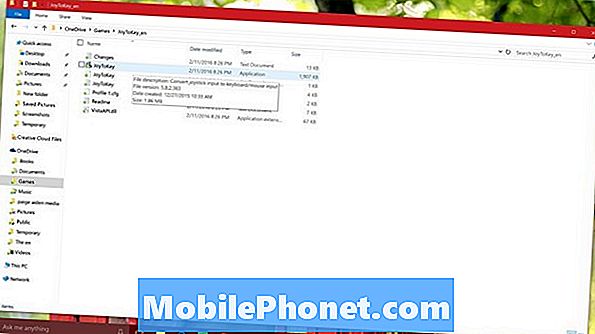
เมื่อคุณเริ่มการติดตั้งกดปุ่มเฉพาะบนคอนโทรลเลอร์ของคุณแล้ว JoyToKey จะบอกคุณว่าปุ่มใดที่มีไฮไลต์สีเหลือง เพื่อผลลัพธ์ที่ดีที่สุดฉันขอแนะนำให้รับรายการกุญแจที่พีซีของคุณต้องการจากนั้นใช้ปุ่ม ตัวช่วยสร้างการมอบหมายจำนวนมาก.
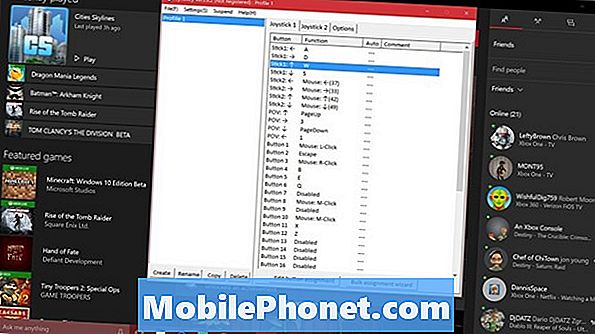
ในการปรับแต่งปุ่มแต่ละปุ่มคุณจะต้องเลือกปุ่มจากรายการและดับเบิลคลิก กดปุ่มบนแป้นพิมพ์ที่คุณต้องการแมป

เลือก เม้าส์ จากรายการตัวเลือกหากคุณต้องการแมปจอยสติ๊กบนตัวควบคุม Xbox Elite กับเมาส์ของคุณ
โปรดทราบว่าการดำเนินการต่อไปคุณจะต้องเริ่มต้น JoyToKey ก่อนที่จะเล่นเกมใด ๆ ที่คุณจำเป็นต้องทำแผนที่กุญแจ แอปนี้ทำให้ง่ายขึ้นเล็กน้อยโดยให้คุณบังคับให้เริ่มเกมที่ต้องการในเมนูการตั้งค่า โปรดทราบว่าเกม Xbox Live ที่ดาวน์โหลดผ่าน Windows Store ไม่จำเป็นต้องให้คุณทำการจับคู่คีย์ใด ๆ
ขอให้โชคดีกับ Xbox Elite Wireless Controller ของคุณ


